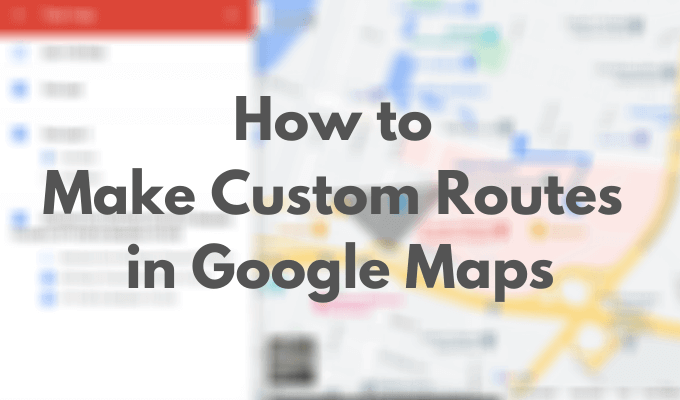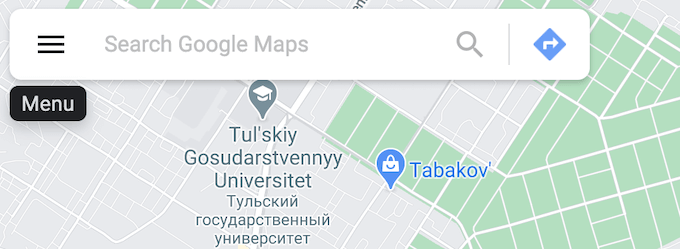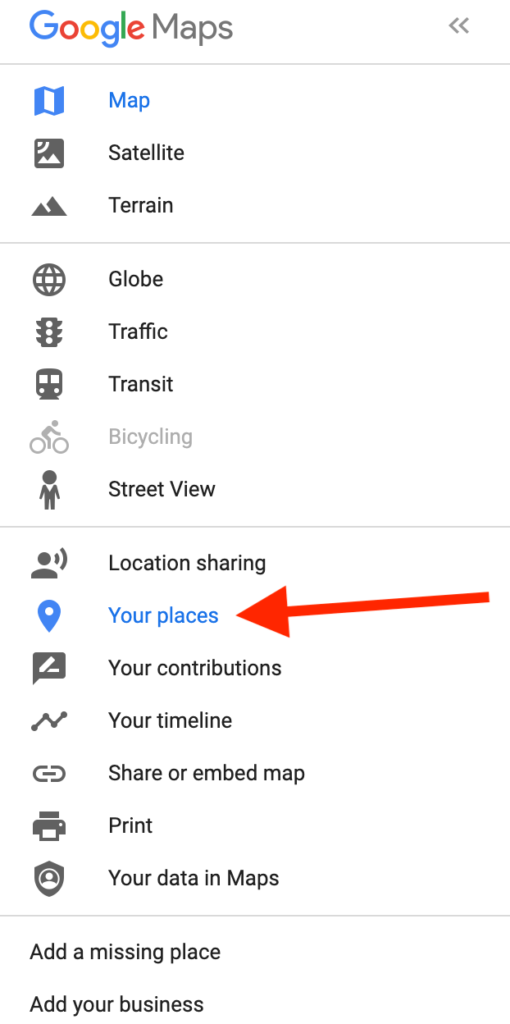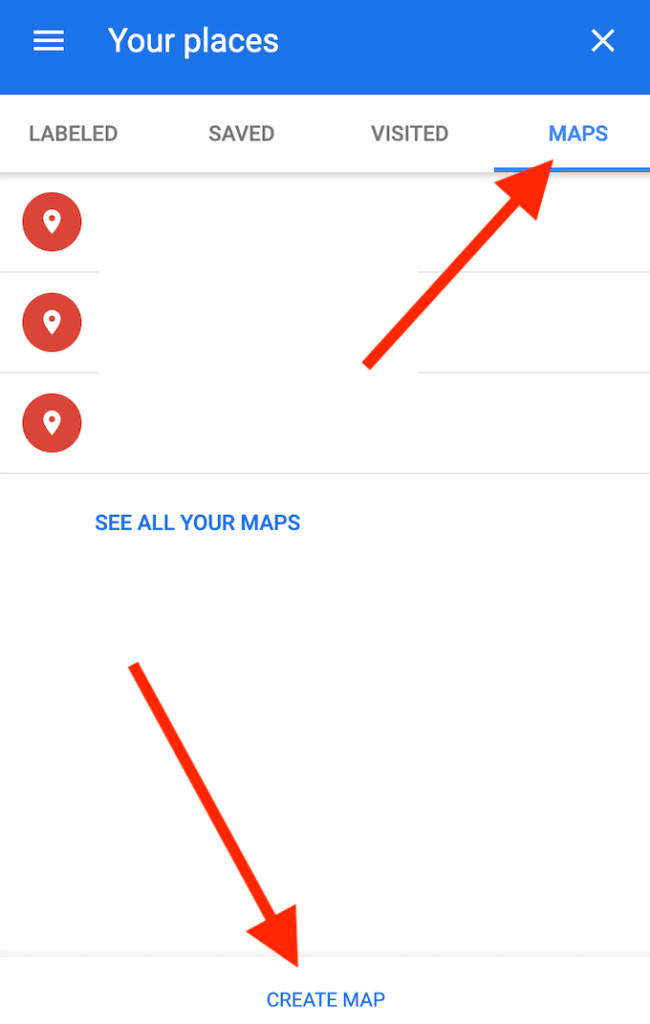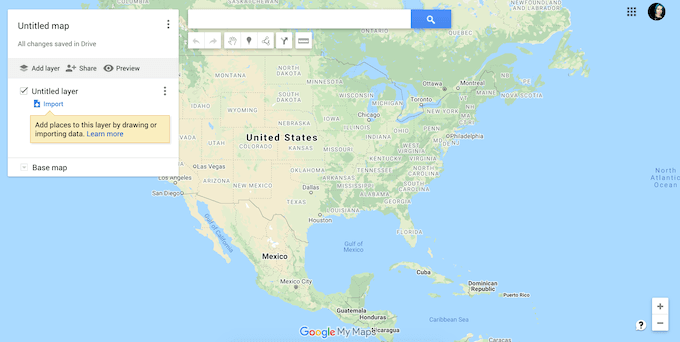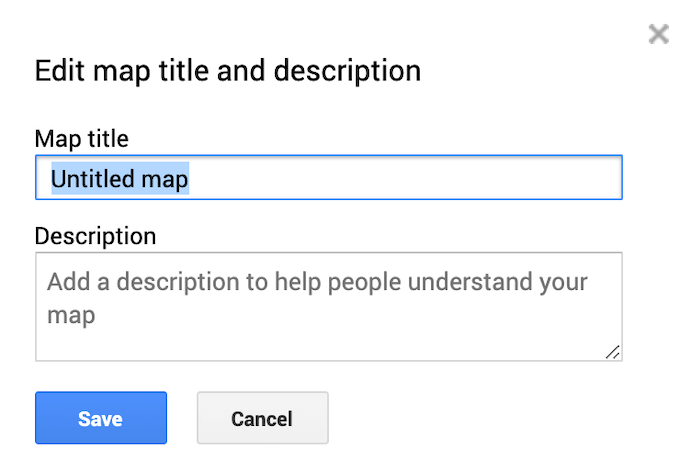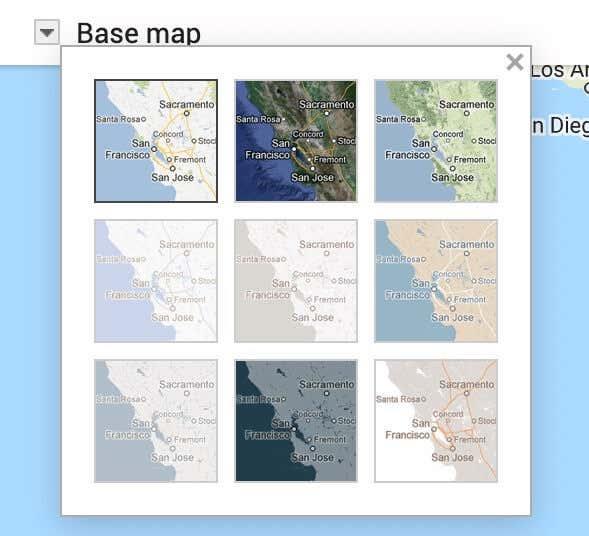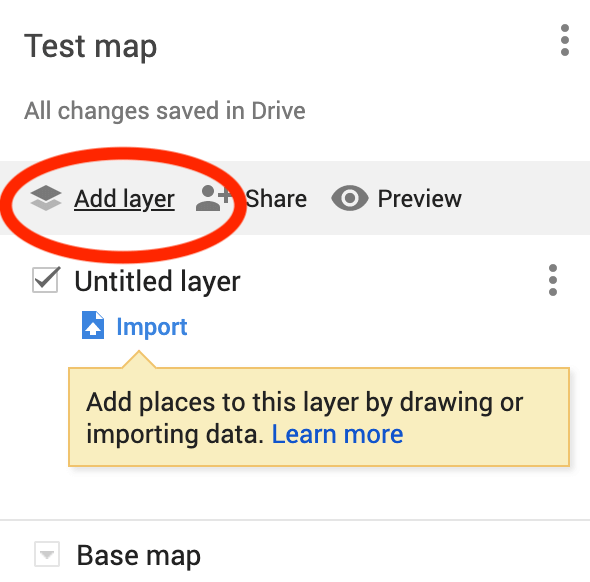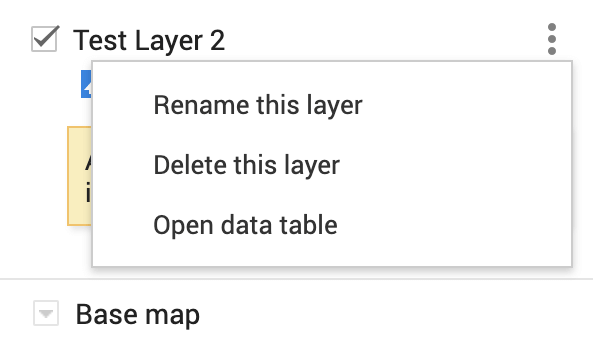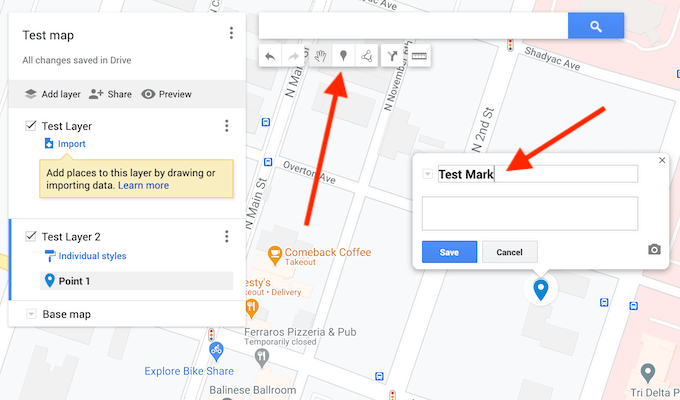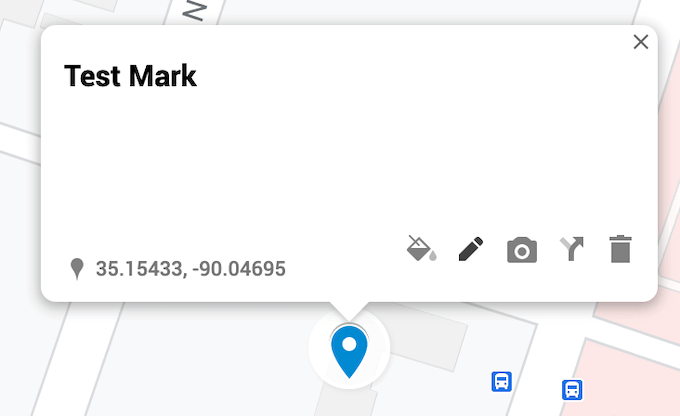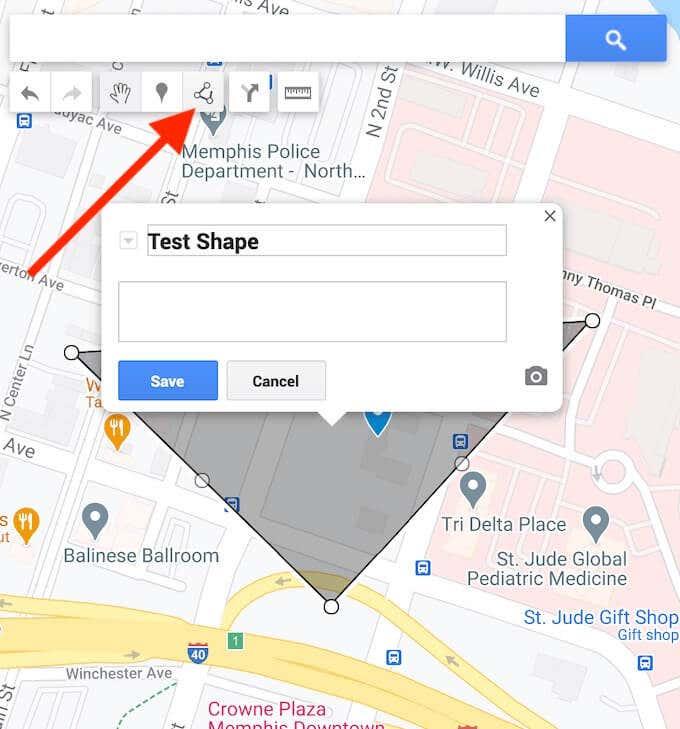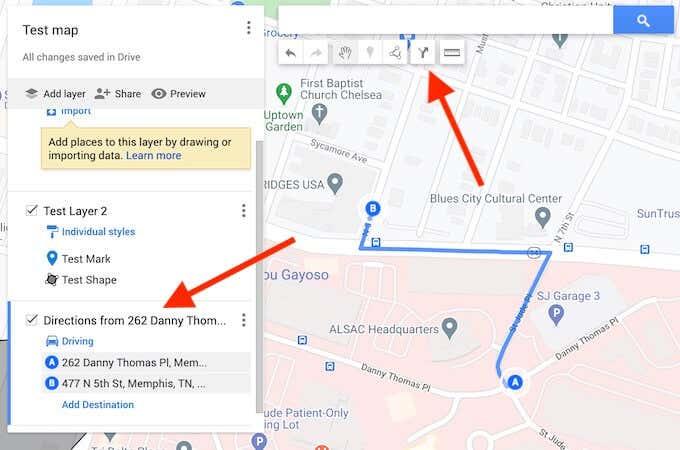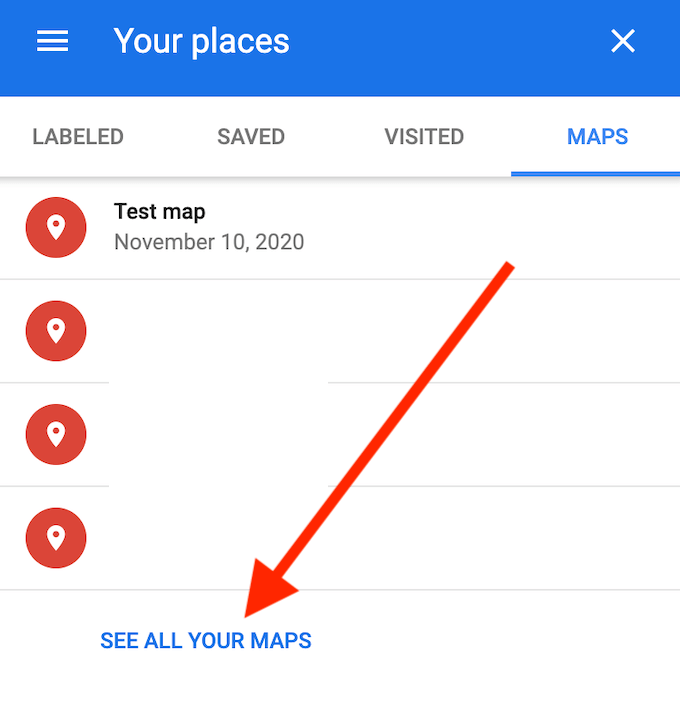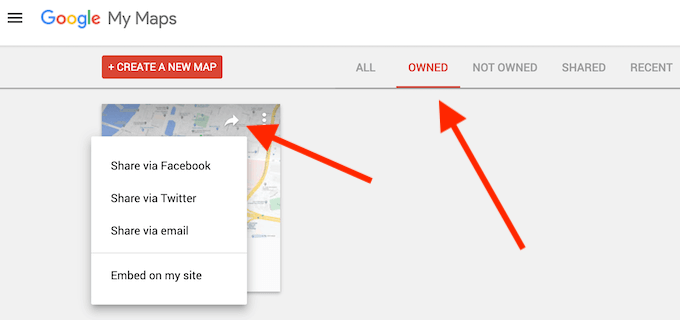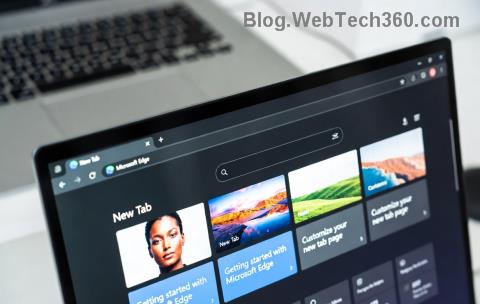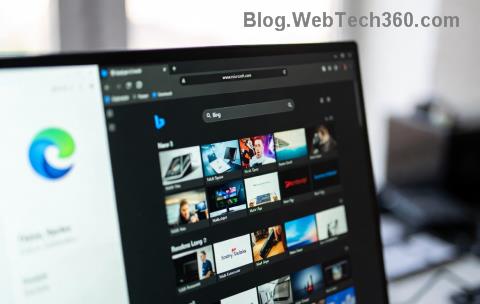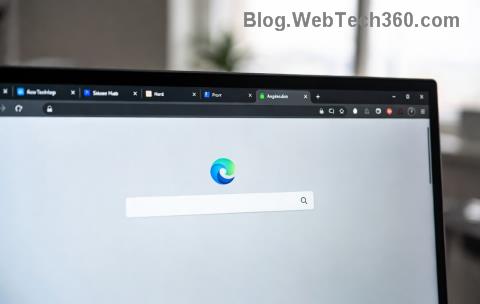Spontana cestna potovanja so lahko zabavna, včasih pa želite biti nekoliko bolj strateški in svoje poti pripraviti vnaprej. Koristno je, da so vaše poti po meri že začrtane za vas v Google Zemljevidih: odpravlja stres ob zamudi pomembnega odcepa in vam daje možnost, da svoje potovalne načrte delite z drugimi.
Ni vam treba uporabljati avtomobilskega GPS-a ali katere koli dodatne programske opreme. Google Zemljevidi vam omogočajo dodajanje različnih žebljičkov, oblik in navodil za pot. Tukaj je opisano, kako ustvarite poti po meri v Google Zemljevidih.
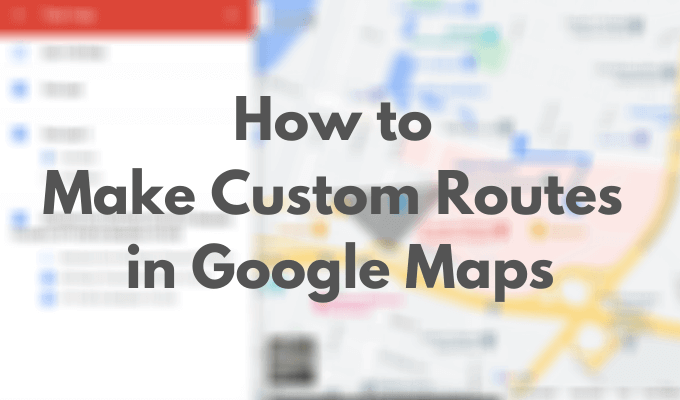
Kako ustvariti poti po meri v Google Zemljevidih
Čeprav vam Google Zemljevidi omogočajo ustvarjanje lastne poti po meri, ima nekaj omejitev. Na primer, ne morete začeti povsem iz nič, kar pomeni, da boste morali uporabiti privzeto pokrajino. Nato ga lahko prilagodite tako, da dodate druge elemente, vključno z novimi lokacijami, potmi in oblikami. Za ustvarjanje zemljevidov boste morali uporabiti tudi Google Zemljevide na namizju. Če želite narediti svoj prvi zemljevid po meri, sledite spodnjim korakom.
- Odprite spletno mesto Google Maps v namiznem brskalniku in se prijavite s svojim Google Računom.
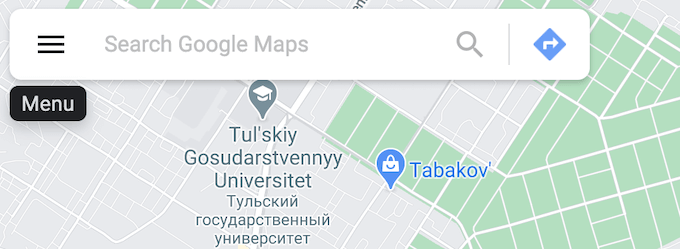
- Odprite meni v zgornjem levem kotu zaslona.
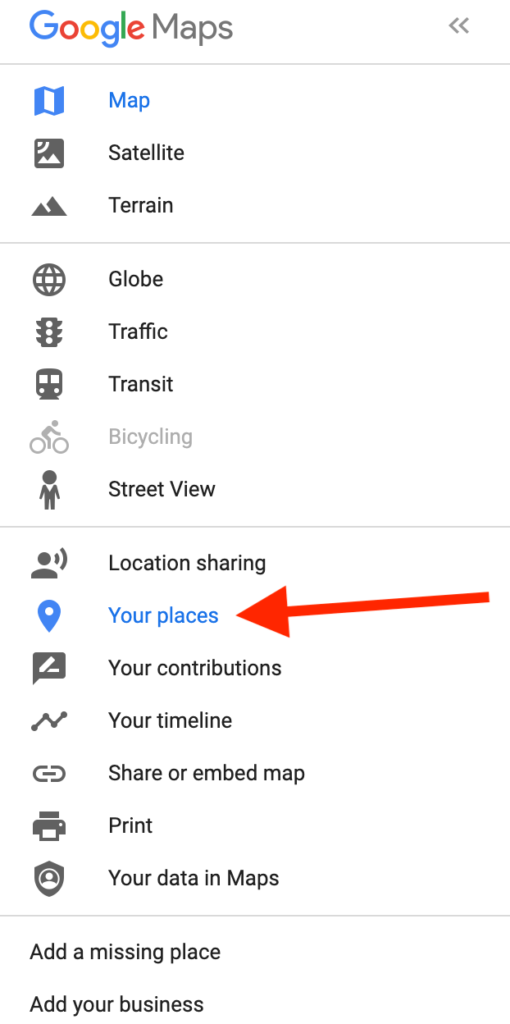
- V spustnem meniju izberite Vaša mesta .
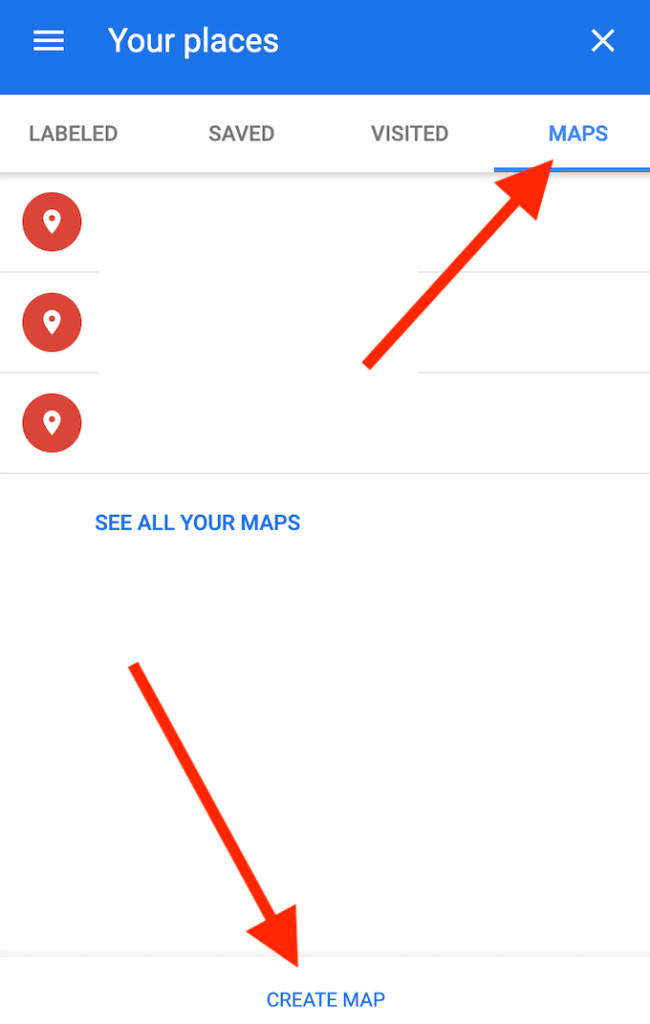
- V razdelku Vaša mesta izberite Zemljevidi > Ustvari zemljevid .
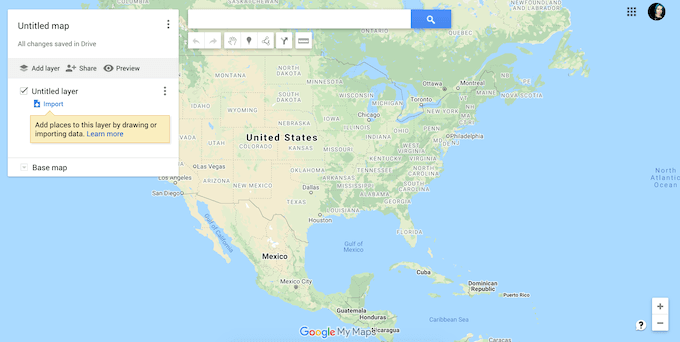
- Odprlo se bo novo okno Google Zemljevidov z vašim zemljevidom po meri.
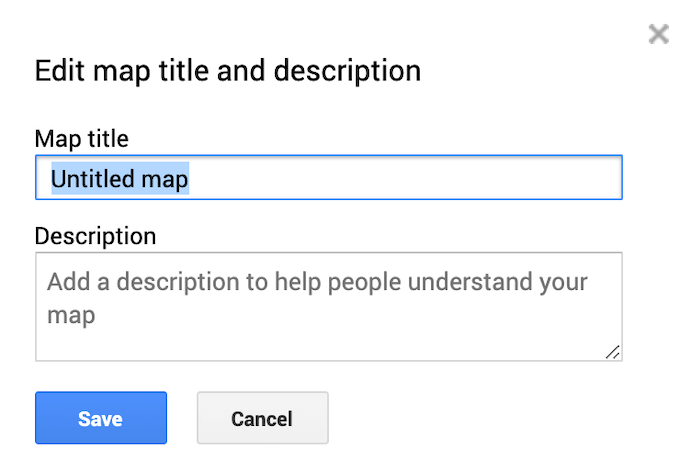
- Izberite Untitled Map v zgornjem levem kotu zaslona, da uredite naslov in opis novega zemljevida. Za potrditev izberite Shrani .
Kako prilagoditi svoj Google Zemljevid
Ko izberete naslov za svoj novi zemljevid, ga lahko začnete prilagajati tako, da mu dodate poti in elemente po meri, vključno s plastmi, oznakami, oblikami in navodili. Če želite začeti prilagajati zemljevid, se prepričajte, da ste v oknu urejevalnika zemljevidov in imate odprt nov zemljevid.
Sloji zemljevida
Vaš zemljevid po meri je sestavljen iz plasti. Spodnji sloj je osnovni zemljevid. Videz zemljevida lahko kadar koli prilagodite tako, da spremenite plast osnovnega zemljevida.
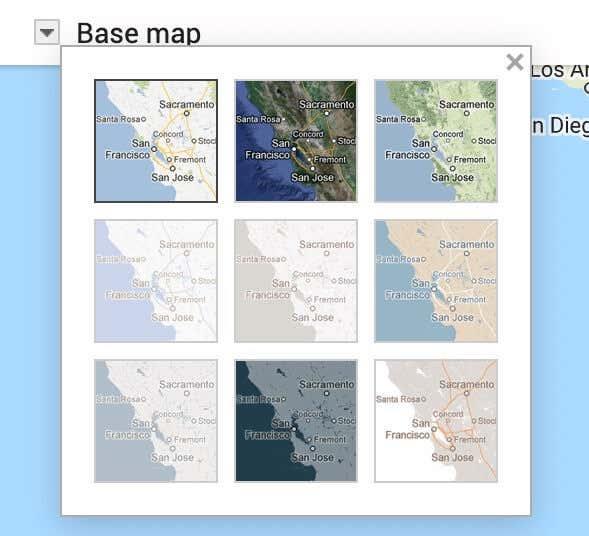
Če želite izbrati drugačen videz zemljevida, izberite Osnovni zemljevid na dnu menija. Nato izberite želeni videz: Zemljevid , Satelit ali Teren .
Ko ustvarite nov zemljevid po meri, imate privzeto dodan sloj brez naslova . Ustvarite lahko celoten zemljevid samo z eno plastjo ali pa sproti dodajate več plasti. Večplastni zemljevid omogoča ločevanje različnih poti in ciljev za kasnejši dostop. Tako lahko na istem zemljevidu po meri načrtujete več cestnih potovanj ali sprehajalnih poti.
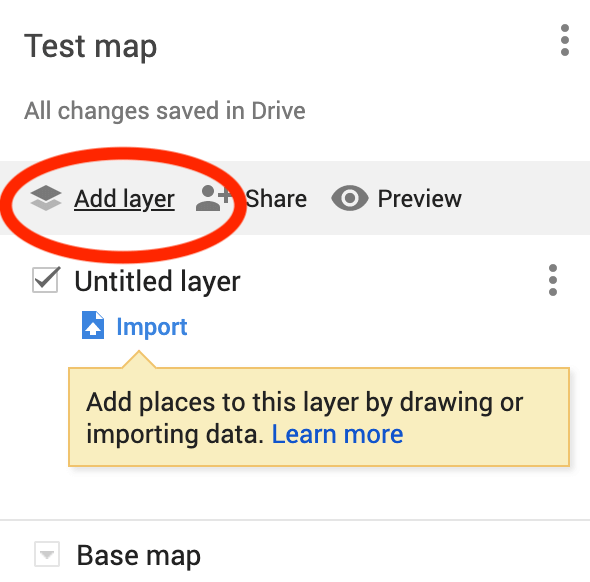
Če želite zemljevidu po meri dodati novo plast, izberite Dodaj plast na vrhu menija.
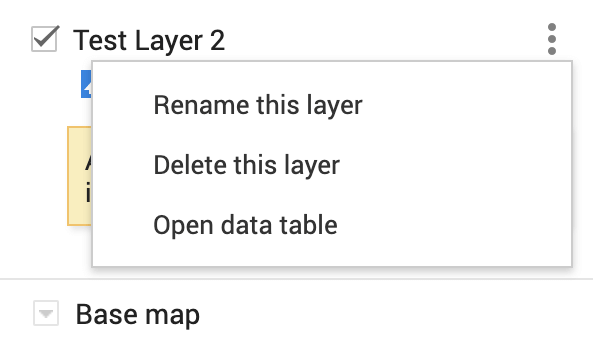
Plasti lahko kadar koli odstranite s svojega zemljevida po meri. Če želite izbrisati plast, izberite tri navpične pike poleg nje, da odprete meni. Nato izberite Izbriši ta sloj . Obstaja tudi možnost preimenovanja tega sloja in prikaza navodil po korakih v istem meniju.
Markerji
Oznaka zemljevida je žebljiček, ki se pojavi na vašem zemljevidu in označuje določeno lokacijo ali mejnik . Označevalci so uporabni, ko morate deliti natančno lokacijo mesta z drugimi uporabniki ali ko morate dodati komentarje ali dodatne opombe za lokacijo.
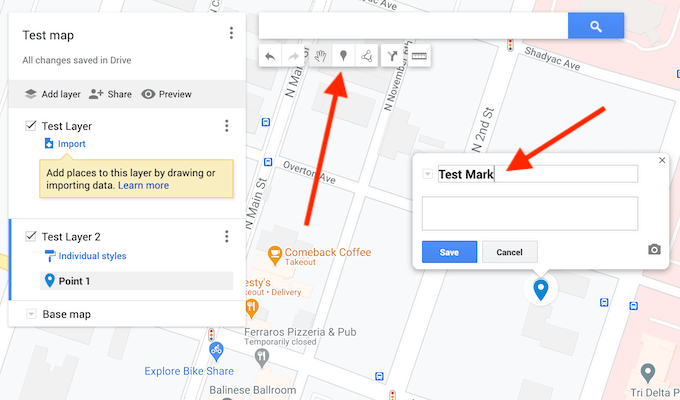
Če želite svojemu zemljevidu po meri dodati oznako, poiščite naslov ali mejnik, ki ga želite pripeti . Nato v orodni vrstici pod iskalno vrstico izberite Dodaj oznako . V pojavnem oknu vnesite opis oznake na zemljevidu: ime in opis. Obstaja tudi možnost, da označevalcu dodate sliko ali video , da bo bolj viden na zemljevidu. Ko končate, izberite Shrani za potrditev.
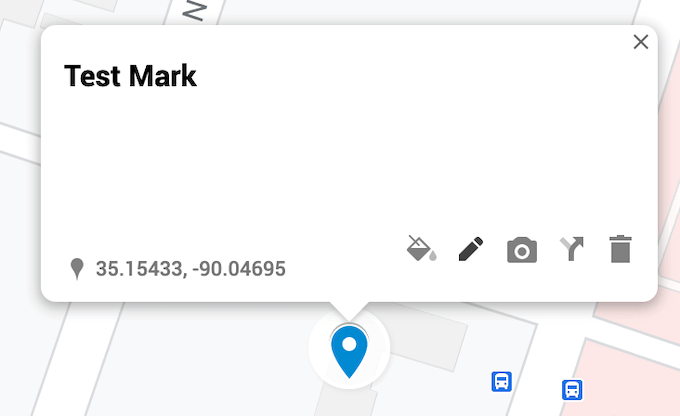
Kadar koli se lahko vrnete nazaj in uredite svojo oznako, ko jo dodate na svoj zemljevid. Spremenite lahko njegovo ime, opis, slog in prikažete navodila na zemljevidu.
Črte in oblike
Drug element, ki ga lahko dodate svojemu zemljevidu, je črta ali oblika. Če morate na zemljevidu podčrtati določeno pot ali območje, ga lahko naredite bolj vidnega tako, da okoli njega narišete črto ali obliko.
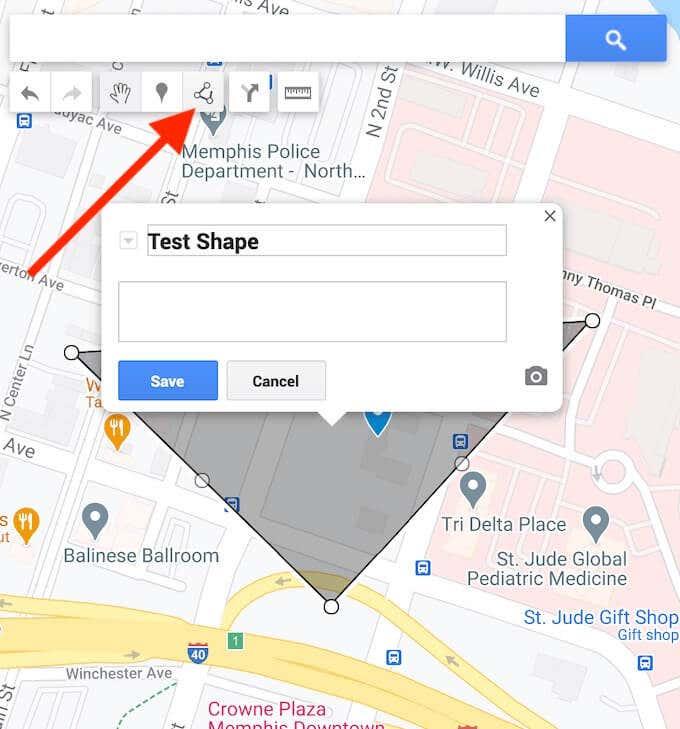
Če želite zemljevidu po meri dodati črto ali obliko, v orodni vrstici pod iskalno vrstico izberite Nariši črto .
To obliko lahko uredite, ko jo postavite na zemljevid. Lahko mu spremenite ime, opis, slog, dodate sliko ali video. Obstaja tudi možnost, da ga odstranite s svojega zemljevida.
Navodila
Za mnoge uporabnike je glavni namen ustvarjanja zemljevida po meri ta, da ga delijo z drugimi uporabniki v Google Zemljevidih . Dodate lahko navodila od točke A do točke B, ki bodo prikazana kot ločena plast na zemljevidu po meri.
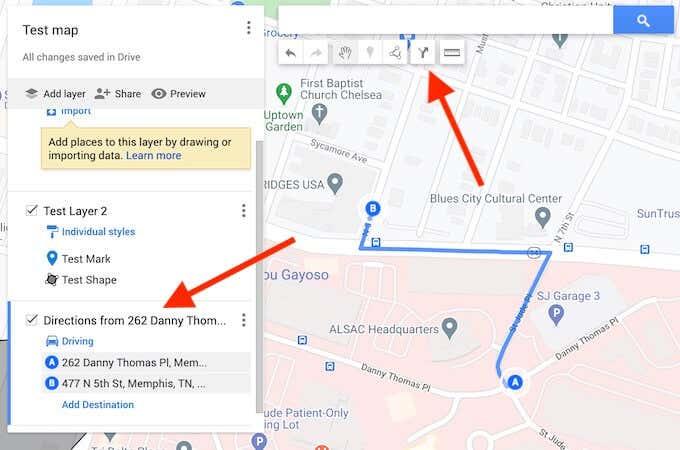
Če želite dodati navodila na svoj zemljevid po meri, izberite Dodaj navodila v orodni vrstici pod iskalno vrstico.
Videli boste, da se v meniju na levi strani zaslona pojavi nov sloj z navodili. Najprej izberite način prevoza: vožnja, kolesarjenje ali hoja. Nato dodajte izhodiščno točko v besedilno polje A in ciljno točko v besedilno polje B. Nato se bodo vaša navodila pojavila na zemljevidu.
Kako deliti svoj zemljevid po meri
Ko končate z ustvarjanjem poti po meri v Google Zemljevidih in dodajanjem elementov na svoj zemljevid, se ta samodejno shrani v vaš račun Google Zemljevidi v Vaša mesta . Za dostop do novega zemljevida sledite poti v meniju Google Zemljevidi > Vaša mesta > Zemljevidi .
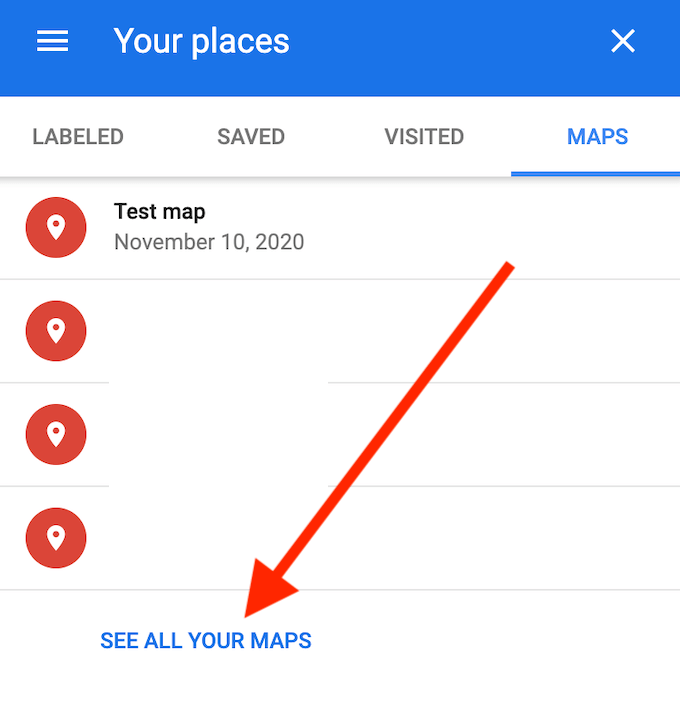
Privzeto ste edini, ki si lahko ogleda ta zemljevid, dokler ga ne delite z drugimi ljudmi. Če želite deliti svoj zemljevid po meri, v meniju Vaša mesta izberite Prikaži vse svoje zemljevide . To vas bo pripeljalo do spletnega mesta Google My Maps . Svoj zemljevid po meri boste videli pod Owned .
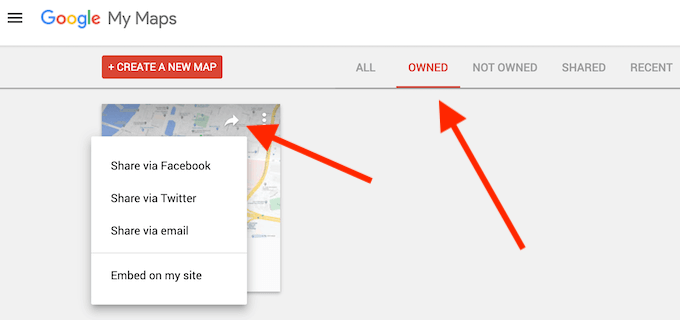
Če želite omogočiti dostop do svojega zemljevida drugi osebi, izberite Skupna raba zemljevida . Videli boste možnosti za skupno rabo zemljevida po meri prek Facebooka, Twitterja, e-pošte in za vdelavo na svoje spletno mesto . Izberite želeni način za skupno rabo zemljevida z drugimi uporabniki.
Shranite svoje poti po meri v Google Zemljevidih za poznejšo uporabo
Zahvaljujoč funkciji zemljevidov po meri v Google Zemljevidih lahko vse svoje poti, navodila in oznake zemljevidov shranite na enem mestu. Ko se boste naslednjič odločili za izlet s prijatelji ali za sprehod skozi mesto, lahko odprete zemljevid in sledite poti, ki ste jo raziskali vnaprej.
Če si pozneje želite ogledati mesta, ki ste jih obiskali, in zgraditi svojo novo pot okoli njih, si jih lahko ogledate v svoji zgodovini lokacij v Google Zemljevidih .
Ali shranjujete svoje poti in lokacije v Google Zemljevidih? Katera funkcija Google Zemljevidov se vam zdi najbolj uporabna za ustvarjanje zemljevidov po meri? Delite svoje izkušnje z ustvarjanjem poti po meri v Google Zemljevidih v spodnjem oddelku za komentarje.